「GOM Player(ゴムプレイヤー)」は様々なファイルに対応した完全無料のメディアプレーヤー(無料)です。GOM Playerは軽い動作と分かりやすいインターフェイス、傷ついたファイルが再生可能などの特徴で人気の再生ソフトです。しかし、一方で「DVDの再生メニューをクリックできない」「DVDの音声のみ再生できない」「DVD再生時に強制終了してしまう」といったトラブルも起きています。そこで、「GOM Player」のトラブル対処方法を解説していきます。
目次
DVDトラブルの対処法5選 ffdshow gom player freemake video converter camstudio gom encoder dvdメーカー エラー sonne dvd creator mac blu ray player dvd flick dvd memory 使い方 dvd リッピング ソフト
GOM Playerダウンロード方法
メディアプレイヤー「GOM Player」のダウンロード方法は下記で解説しています。
https://freesoft-concierge.com/media/gom-player/
GOM Player DVD:再生メニュートラブル
このトラブルの対処方法としては、「GOM Player」の設定を変更することで、マウスによる再生メニューなどの操作が可能になります。
1.「GOM Player」の設定変更手順
1-1.環境設定画面を出す
「GOM Player」を起動し、「F5」キーを押して「環境設定」画面を出します。
2. 出力方式を変更する
「映像」メニューの「映像」タブを選択して、「出力方式」を「システム基本設定]に変更し、「閉じる」をクリックして「環境設定」画面を閉じて完了です。
※解決しない場合は1-3に移行
2-1.までで解決しない場合
「システム基本設定」を「Enhanced Video Renderer」か「VMR9 -Renderless Mode」に変更してみて下さい。
GOM Player:DVD音声トラブル
このトラブルは、動画のコーデックパック「ffdshow」をインストールすることで解決する可能性があります。
「ffdshow」の詳細については、下記URLの記事を御覧ください。
https://freesoft-concierge.com/media/ffdshow/
1.「ffdshow」のダウンロード
下記URLよりセットアップファイルをダウンロードします。
http://sourceforge.jp/projects/ffdshow-tryout/
ダウンロードするファイルは「ffdshow_rev4533_20140929_clsid.exe」で、32ビット版になります。ファイル名の最後に「x64」が入った64ビット版では今回のトラブルを解決できませんので注意して下さい。
2.「ffdshow」のインストール
ダウンロードしたセットアップファイルを実行します。
2-1.言語の選択
インストーラーの言語選択ウィンドウが出るので「日本語」を選択して「OK」をクリックします。
2-2.設定の選択
インストーラーが起動するので指示に従って進めていきます。基本的にそのままの設定で大丈夫なので、「次へ」を何回かクリックして設定を決めたら、「インストール」をクリックします。
2-3.インストールの完了
最後に「完了」をクリックすれば完了です。
GOM Player DVD:強制終了トラブル
このトラブルの原因は、「GOM Player」とお使いのパソコンに入っている既存のDVD再生ソフトのフィルタが競合しているためです。対処方法としては、下記の3つの手順を順番に行って下さい。
1.「GOM Player」の最新版をインストール
今現在インストールされている「GOM Player」を削除し、一度再起動してから最新版の「GOM Player」をインストールしていきます。トラブルが解決されない可能性があるので、再起動は必ず行って下さい。
1-1.「GOM Player」の削除( windows10 の場合)
Windowsの設定より「アプリ」を選択します。その中の「アプリと機能」のアプリ一覧より、「GOM Player」を選択し、アンインストールします。アンインストール終了後、再起動して下さい。
1-2.「GOM Player」最新版のダウンロード
下記URLより最新版の「GOM Player」のセットアプファイルをダウンロードします。
http://www.gomplayer.jp/player2/
1-3.「GOM Player」最新版のインストール
ダウンロードしたセットアップファイルを実行するとインストーラーが起動し、インストールが開始されます。
詳しくは下記URLの記事を参考にして下さい。
https://freesoft-concierge.com/media/player/movieplayer/「gom-player」のダウンロード方法/
2.「 ffdshow」のインストール
最新版の「GOM Player」をインストールしたら、次は「ffdshow」をインストールします。
インストール方法については、先に紹介したトラブル②「DVDの音声のみ再生できない」の対処方法の項にありますので、そちらを参考にして下さい。
3.「GOM Player」フィルタの使用を最優先に設定
最後に、他のDVD再生ソフトと競合しないように、「GOM Player」のフィルタを最優先使用に設定を変更します。
3-1.環境設定画面を出す
「GOM Player」を起動し、「F5」キーを押して「環境設定」画面を出します。
3-2.フィルタ追加画面を出す
「フィルタ」メニューの「カスタマイズ」タブを選択して、「カスタム設定」を選んで「フィルタ追加」をクリックします。
3-3.「ffdshow Audio Decoder」の追加
表示されたフィルタ一覧より、「ffdshow Audio Decoder」を選択し、「OK」をクリックします。「DirectShow フィルタ優先順位設定」に追加され、チェックがあることを確認して下さい。
3-4.「Mpeg2Dec Filter」の追加
3-3と同様の工程を、「Mpeg2Dec Filter」でも行い、最後に「閉じる」をクリックして「環境設定」画面を閉じて完了です。
GOM Player DVD:トラブルまとめ
軽い動作や使いやすいインターフェイスで人気のある「GOM Player」ですが、様々なトラブルが発生しています。今回はその中から下記のDVD再生に関する3つのトラブルとその対処方法を紹介しました。
「DVDの再生メニューをクリックできない」→ソフトの出力方式を変更
「DVDの音声のみ再生できない」→コーデックパック「ffdshow」をインストール
「DVD再生時に強制終了してしまう」→ソフト最新版をインストール・コーデックパック「ffdshow」をインストール・フィルタを最優先使用に変更
その他のトラブルの対処方法については下記URLの「GOM Player(ゴムプレイヤー)」の公式サイト「GOMlab(日本語)」サポートのFAQページを御覧ください。
http://www.gomplayer.jp/player/faq/list.html
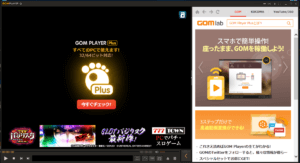
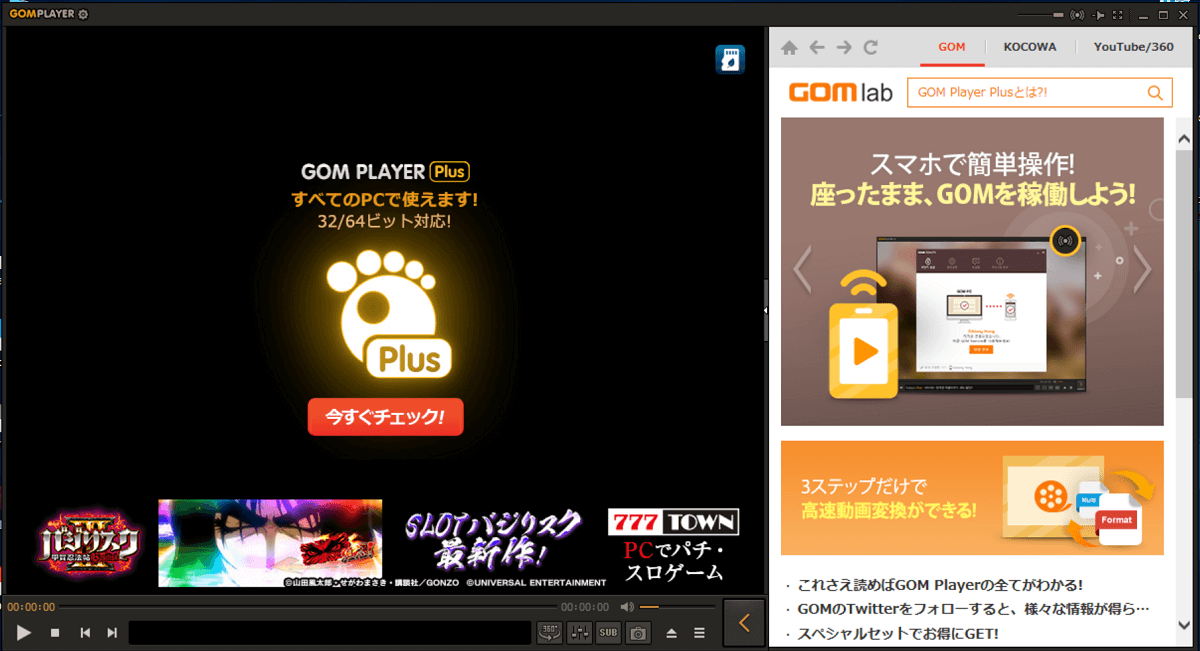
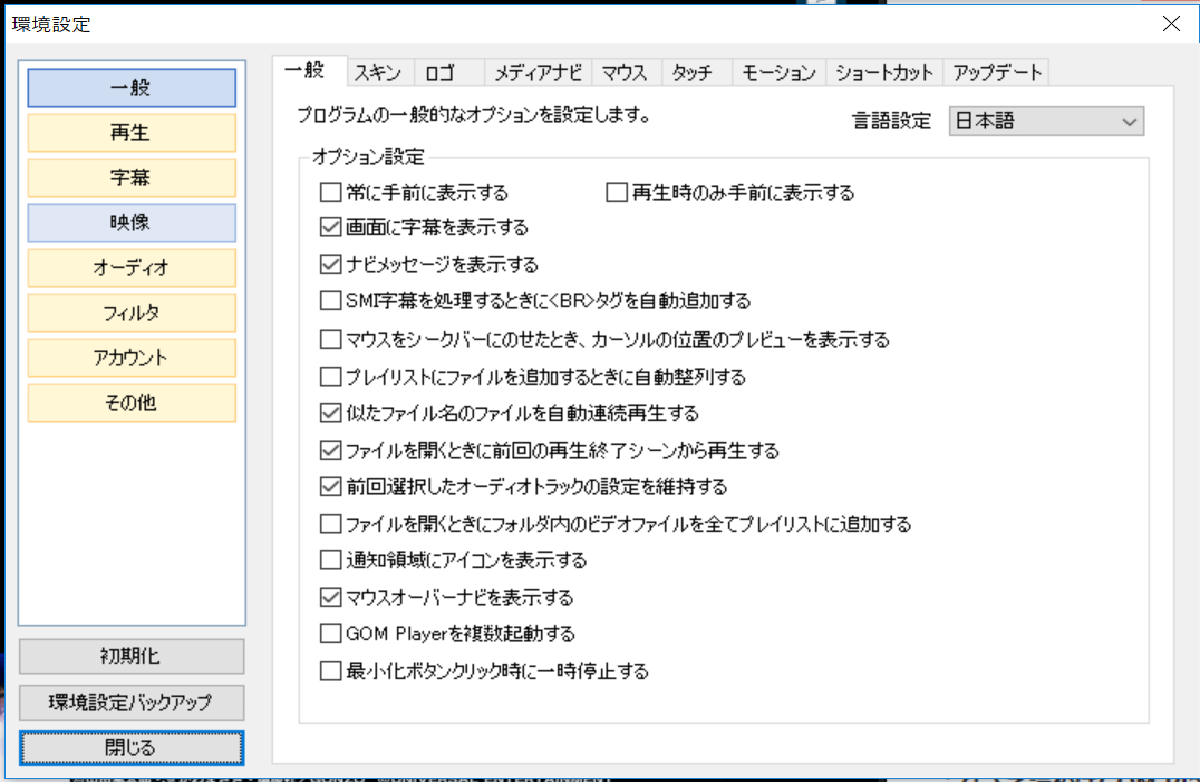
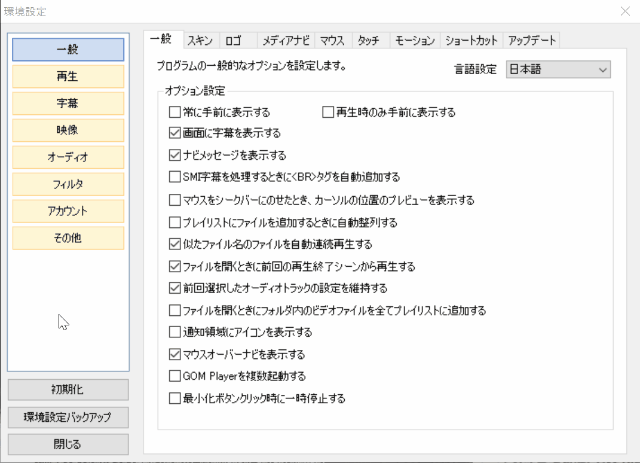
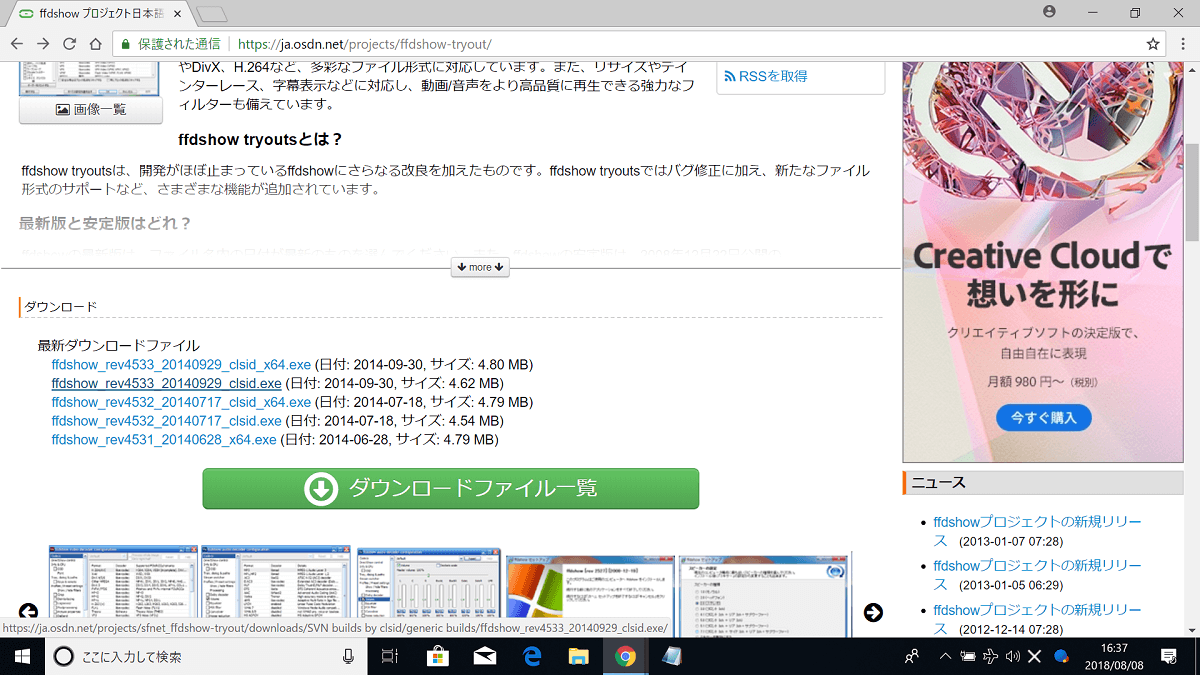
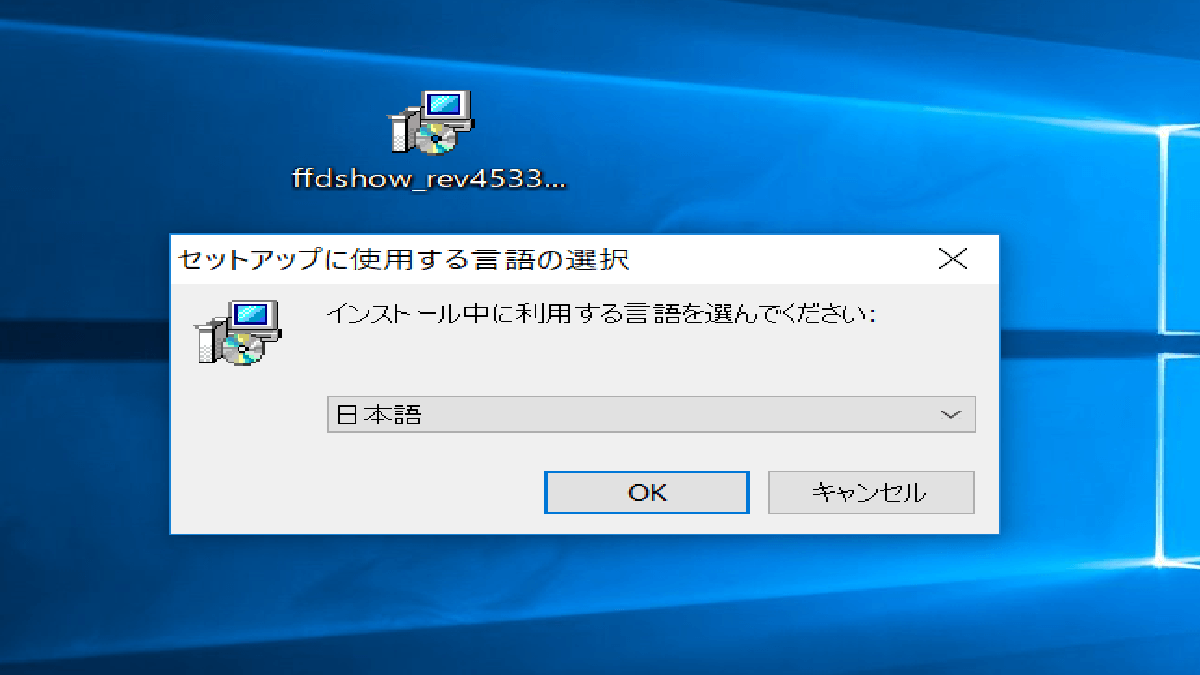
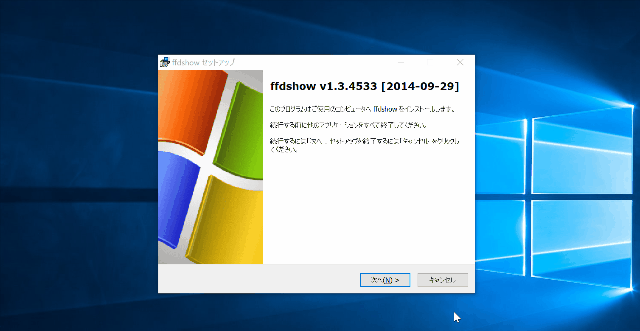
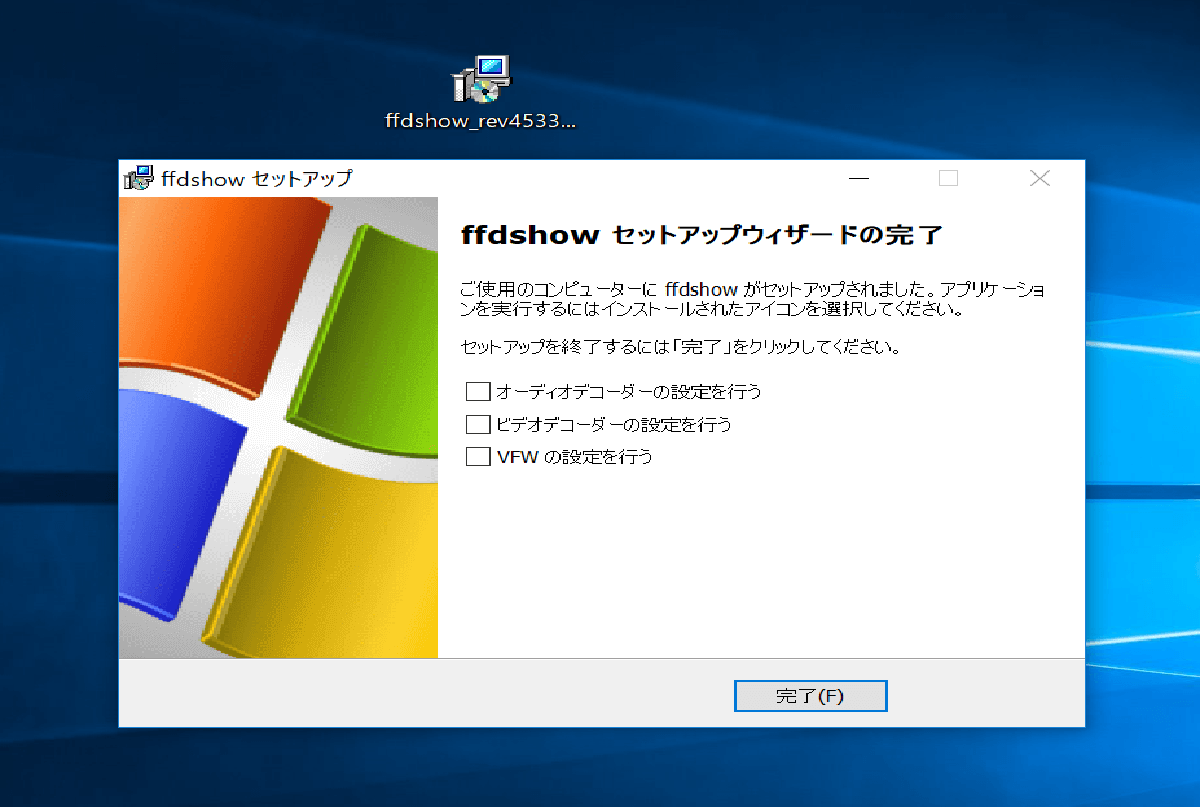
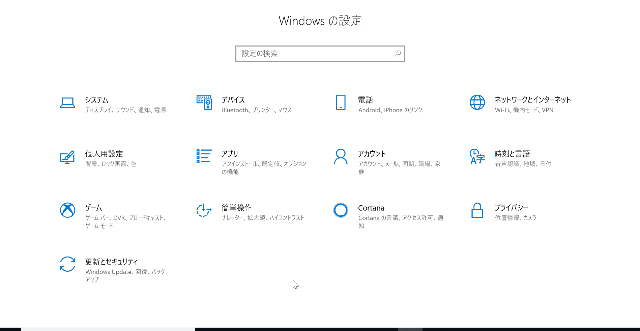
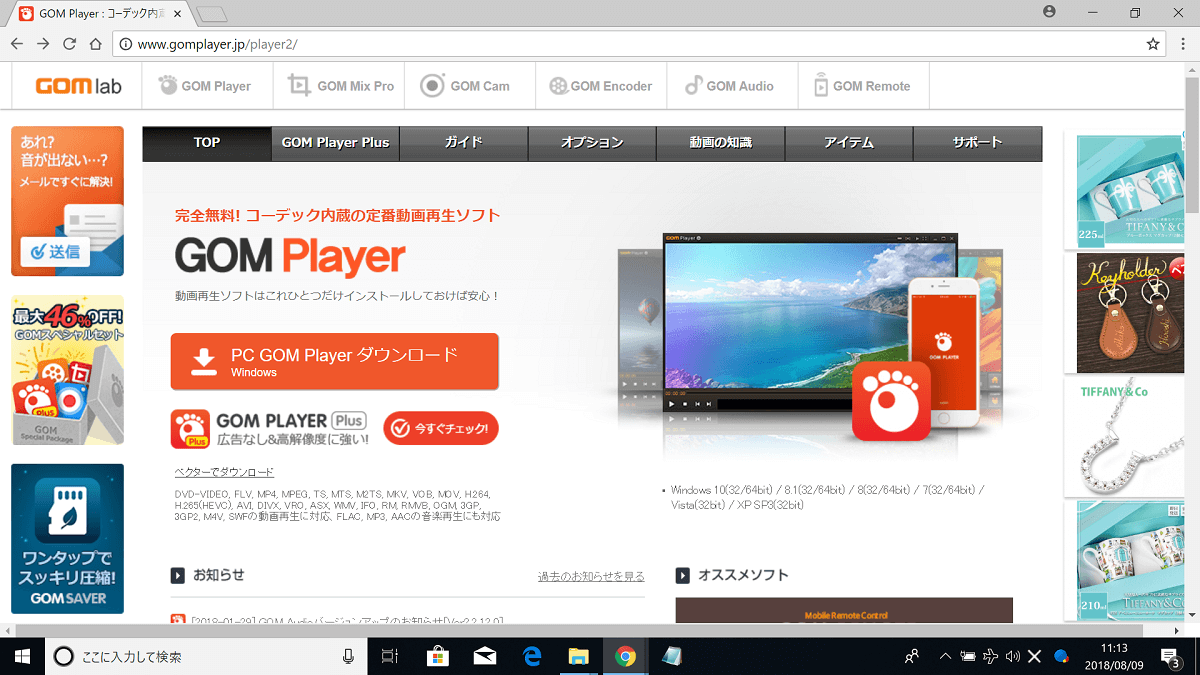
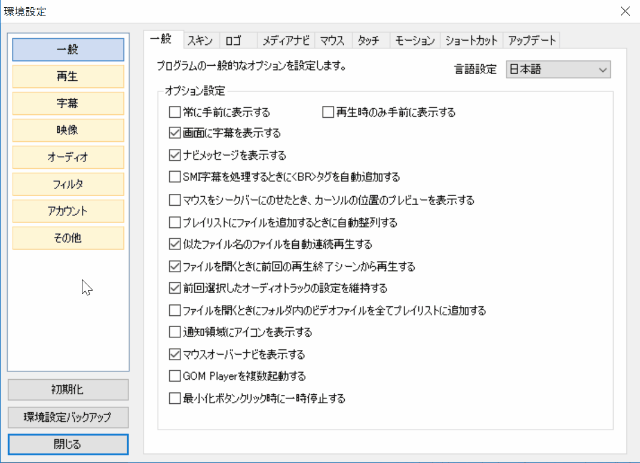
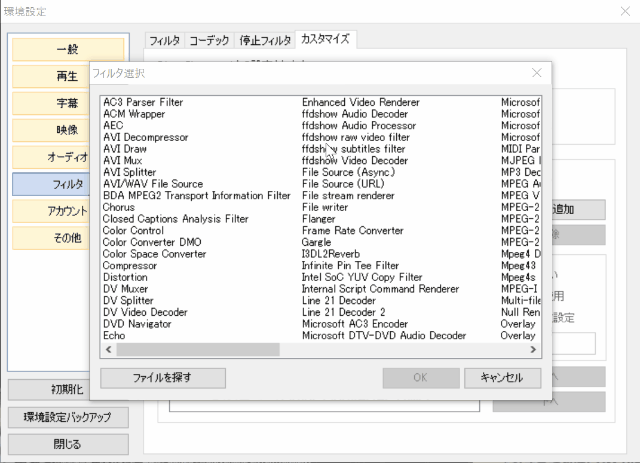
-3.jpg)




